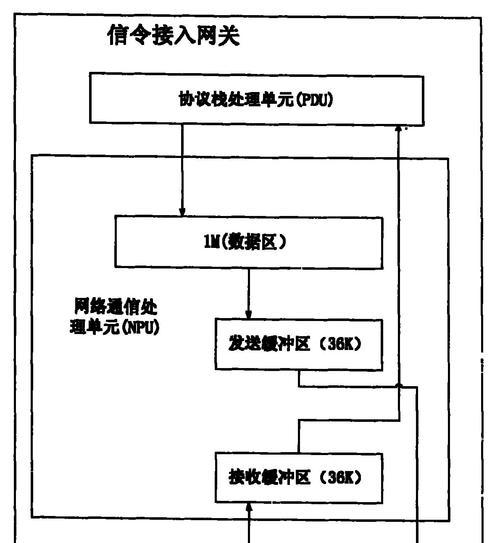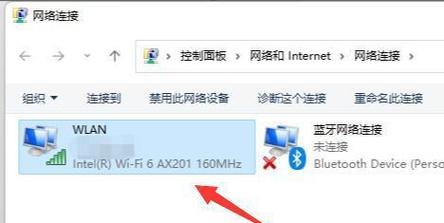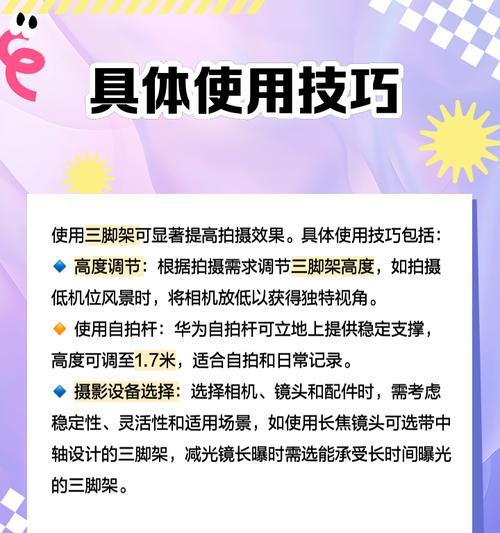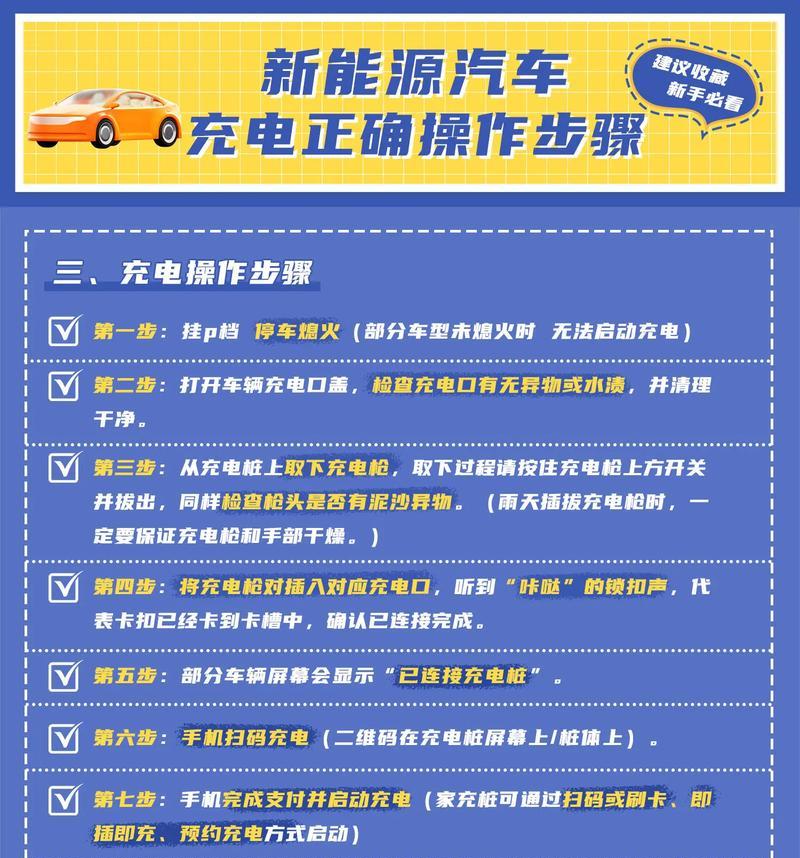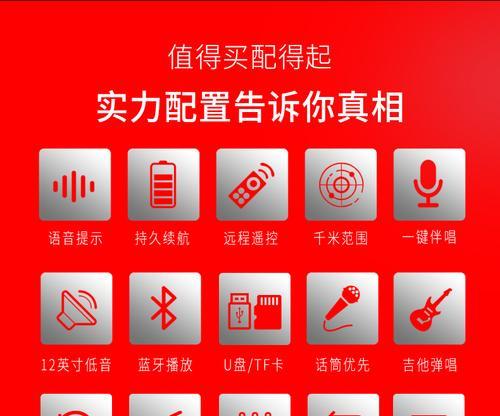在快节奏的数字时代,无线网络已成为我们生活中不可或缺的一部分。然而,在使用无线网关时,密码丢失的问题时有发生,这可能会导致您无法连接网络,进而影响日常生活和工作。当无线网关密码丢失时,我们应该如何找回它呢?本文将详细为您介绍找回无线网关密码的步骤,并提供一些实用的建议和技巧。
一、理解无线网关及其密码的作用
在开始找回密码之前,我们需要了解什么是无线网关,以及它的密码有何重要性。无线网关是一种设备,它负责将互联网信号从调制解调器(Modem)转发至无线路由器,从而为用户提供无线网络服务。无线网关的密码则是用于保护您的无线网络安全,防止未授权用户访问您的网络。
二、找回无线网关密码的几种常见方式
1.检查路由器的物理标签或说明书
大多数无线路由器或网关设备的底部或背面会有贴有制造商提供的物理标签,上面通常会有默认的登录用户名和密码。您也可以参考购买时附带的产品说明书查找默认登录凭据。
2.查看已保存的Wi-Fi密码
如果您的电脑或手机曾经成功连接过该无线网络,您可以在电脑的网络设置中找到已保存的Wi-Fi密码。在Windows系统中,通过控制面板或设置中的网络和共享中心可以查看到密码;而在Mac系统中,则可以通过网络偏好设置中的高级选项查看。
3.使用默认出厂密码重置网关
如果您无法找到之前的密码,且路由器或网关设备支持重置功能,您可以尝试通过重置按钮将设备恢复到出厂设置。通常,重置按钮位于设备的后面或底部,使用回形针或类似物品长按重置按钮几秒钟,设备即会重启并恢复至出厂默认设置。
4.通过网关管理界面找回密码
如果您已经知道网关设备的IP地址,并且能够成功登录管理界面,您可以在界面中找到无线网络的密码。具体步骤如下:
1.在浏览器地址栏中输入无线网关的IP地址(例如:192.168.1.1)。
2.登录管理界面,使用初始的管理员用户名和密码(可在设备或说明书上找到)。
3.寻找“无线设置”或“无线网络管理”选项。
4.查看无线安全设置部分,您将找到当前的无线密码。
5.使用专业软件工具
对于一些较为复杂的无线网关设备,您可能需要借助第三方的专业软件工具来获取密码。这些工具可能包括网络嗅探器或密码恢复软件,但使用此类工具时必须确保合法合规,避免侵犯他人隐私。
三、防范密码丢失的实用建议
1.定期更改密码
为了保障网络安全,建议定期更改您的无线网关密码,以防止他人利用旧密码进入您的网络。
2.使用强密码
创建一个强密码,即使用大小写字母、数字及特殊字符组合的密码,可以有效提高无线网络的安全性。
3.记录并保存密码
在一个安全的地方记录并保存好您的无线网关密码,无论是电子版还是纸质版,都将有助于您在密码丢失时轻松找回。
四、
综上所述,找回无线网关密码的方法有多种,您可以通过查看物理标签、查看已保存的Wi-Fi密码、重置网关到出厂设置、访问管理界面或使用专业工具等方式进行。同时,为了减少密码丢失带来的不便,建议您养成定期更改和记录密码的习惯。通过本文的介绍,相信您能有效应对无线网关密码丢失的情况,并确保网络的安全使用。